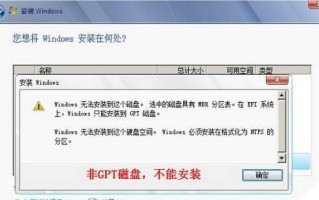Windows7旗舰版是一款功能强大的操作系统,本文将详细介绍如何正确安装该版本。无论您是新手还是有一定经验的用户,只需按照以下教程的步骤进行操作,即可顺利完成安装。

1.准备安装介质
在开始安装之前,您需要准备一张Windows7旗舰版的安装光盘或一个USB启动盘。

2.检查系统要求
检查您的计算机是否符合Windows7旗舰版的最低硬件要求,如处理器、内存和硬盘空间等。
3.备份重要数据

在安装过程中,系统可能会重新分区或格式化硬盘,因此建议在开始之前备份重要数据。
4.插入安装介质
将Windows7旗舰版的安装光盘插入光驱或连接USB启动盘到计算机,并重启电脑。
5.选择启动设备
在计算机启动时按下相应的键,进入BIOS设置界面,并将启动设备设置为光驱或USB启动盘。
6.启动Windows7安装程序
重启计算机后,将自动启动Windows7安装程序。等待加载完成后,点击“安装”。
7.接受许可协议
阅读并接受Windows7的许可协议后,点击“下一步”继续安装。
8.选择安装类型
在安装类型界面上,选择“自定义(高级)”进行自定义安装。
9.创建新分区
如果需要重新分区,选择硬盘空间并点击“新建”来创建新的分区。
10.格式化分区
对于新建的分区,点击“格式化”进行格式化操作。
11.安装Windows7
在选择安装的分区后,点击“下一步”开始安装Windows7旗舰版。
12.等待安装完成
安装过程需要一段时间,请耐心等待直到安装完成。
13.设置用户名和密码
在完成安装后,设置您的用户名和密码,并选择您的时区和日期时间设置。
14.更新和驱动程序
在完成设置后,及时更新系统并安装最新的驱动程序,以确保系统正常运行。
15.完成安装
至此,您已成功安装Windows7旗舰版。请根据个人需求进一步配置系统设置。
通过本文所介绍的步骤,您可以轻松安装Windows7旗舰版。请确保在安装之前备份重要数据,并根据个人需求进行相应的系统设置和驱动程序更新,以获得最佳的使用体验。
标签: 旗舰版安装